AVIF-ből PNG-be – 6 ingyenes módszer az AVIF-képek konvertálására az Ön számára
Ha letölt néhány jó minőségű AVIF-képet a Chrome böngészőből vagy a Firefoxból, és képernyővédőként szeretné használni őket, azt fogja tapasztalni, hogy nem tudja közvetlenül megnyitni az AVIF-fájlt. A probléma megoldásának legegyszerűbb módja az AVIF konvertálása PNG-re. Ez a bejegyzés hat ingyenes online konvertert ajánl az AVIF PNG-re konvertálásához az Ön igényei szerint. Jellemzői alapján kiválaszthatja a legjobbat.
Útmutató lista
1. rész: 6 ingyenes módszer az AVIF-ből PNG online konvertálására 2. rész: Minden, amit tudni akarsz az AVIF-ről 3. rész: GYIK az AVIF-ről PNG-re1. rész: 6 ingyenes módszer az AVIF online PNG formátumba konvertálására
1. AnyRec Free Image Converter Online
Ha ingyenes AVIF-PNG konvertert szeretne kapni, amely támogatja a kötegelt és veszteségmentes konvertálást, AnyRec ingyenes képátalakító online az első választásodnak kell lennie! Ez a kiváló konverter több mint 30 képformátumot támogat JPG-re, PNG-re és GIF-re, beleértve az AVIF-et PNG-be. Számos AVIF-fájlt köteggel is konvertálhat, hogy időt takarítson meg. Sőt, egy egyszerű felülettel rendelkezik a kezdők számára, hogy könnyen konvertálhassák az AVIF-et PNG formátumba.
◆ Konvertálja az AVIF-et PNG-be három egyszerű lépéssel, vízjel nélkül.
◆ Több AVIF fájl egyidejű konvertálásának támogatása.
◆ Több mint 30 képformátum támogatása a konvertáláshoz, például AVIF, BMP, TIF, TIFF, SVG és WebP.
◆ Gyorsan konvertálhatja az AVIF-et PNG formátumba, és egy kattintással letöltheti a fájlokat.
1. lépés.Keresse meg az AnyRec Free Image Converter Online szolgáltatást közvetlenül a webhelyén, vagy másolja ki ezt a hivatkozást: https://www.anyrec.io/free-online-image-converter/. Válassza a „PNG” kimeneti formátumot az opció kiválasztásával. Ezután kattintson a "Képek hozzáadása" gombra az AVIF fájlok betöltéséhez. Egyszerre több AVIF-képet is importálhat.
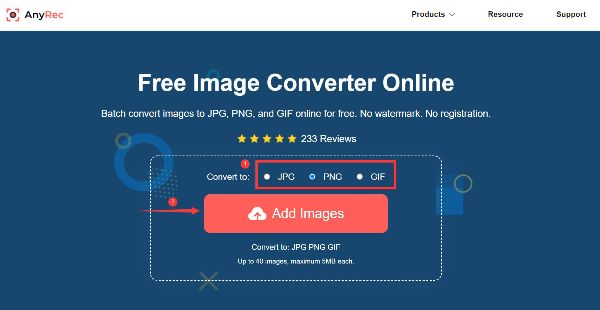
2. lépés.Amikor folytatja a következő AVIF-fájl feltöltését, az automatikusan PNG-re konvertálja a feltöltött AVIF-et. Kattintson a "Letöltés" gombra a fájl mentéséhez, vagy kattintson az "Összes letöltése" gombra az összes fájl egyidejű mentéséhez.
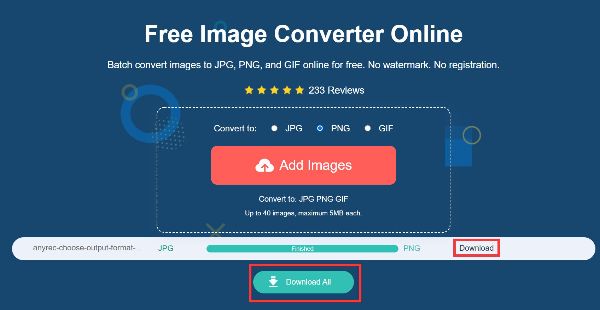
2. CloudConvert
A CloudConvert egy kiváló online konverter, amely több mint 200 formátumot támogat, beleértve az AVIF-et PNG-be. Használhatja a képek szélességének és magasságának beállításához. Ezenkívül támogatja a képek egyedi minőségét. De nem konvertálhat több AVIF fájlt egy kötegben.
1. lépés.Nyissa meg a CloudConvert webhelyet a böngészőjében. Kattintson a "Fájl kiválasztása" gombra az AVIF-fájlok importálásához. A "További fájlok hozzáadása" gombra kattintva további konvertálandó AVIF fájlokat tölthet fel.
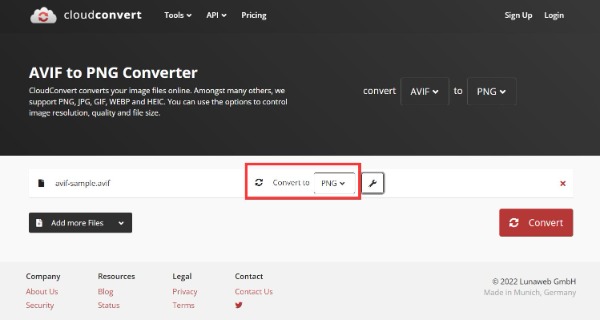
2. lépés.Kattintson a "Beállítások" gombra, és beállíthatja a kép szélességét és magasságát ízlése szerint. Ezenkívül lehetővé teszi a minőség és az illeszkedés megváltoztatását.
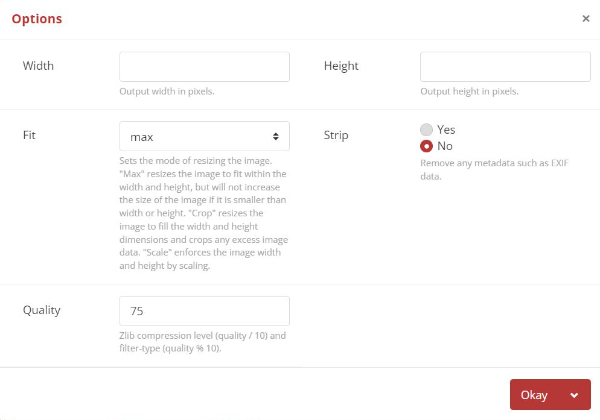
3. lépésVégül konvertálja az AVIF-et PNG-re a "Konvertálás" gombra kattintva. Ezután kattintson a "Letöltés" gombra a fájlok mentéséhez.
3. Convertio
A Convertio egy gyors és egyszerű konverter, amely támogatja a videók, hangok és képek konvertálását. Segítségével könnyedén konvertálhatja az AVIF-et PNG formátumba. Ez az online konverter kötegelt konverziót is biztosít több fájl egyidejű konvertálásához. Sajnos a maximális fájlméret csak 100 MB.
1. lépés.Nyissa meg a Convertio webhelyet. Az AVIF-képeket pedig a "Fájlok kiválasztása" gombra kattintva importálhatja.
2. lépés.A "További fájlok hozzáadása" gombra kattintva töltsön fel további AVIF fájlokat a PNG formátumba konvertálásához. Ezután kattintson a "Konvertálás" gombra az AVIF PNG-re konvertálásához. Végül töltse le a fájlokat a "Letöltés" gombra kattintva.
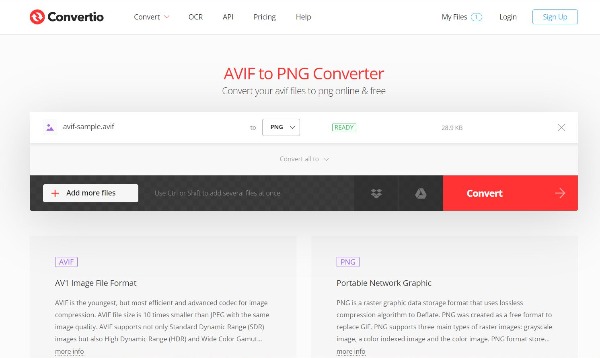
4. Ezgif
Az Ezgif egy hatékony online eszköz, amellyel GIF-eket készíthet és képeket szerkeszthet. Ez az eszköz lehetővé teszi az AVIF PNG formátumba konvertálását is. Letöltés előtt megtekintheti a képek előnézetét. Ezenkívül számos szerkesztőeszközt biztosít a fájlok beállításához. Hátránya, hogy a maximális fájlméret mindössze 50 MB.
1. lépés.Nyissa meg közvetlenül az Ezgif-et a böngészőjében, és kattintson az "AVIF" gombra az "AVIF to PNG" opció kiválasztásához. Ezután kattintson a "Fájlok kiválasztása" gombra az AVIF-fájlok importálásához, majd kattintson a "Feltöltés" gombra.
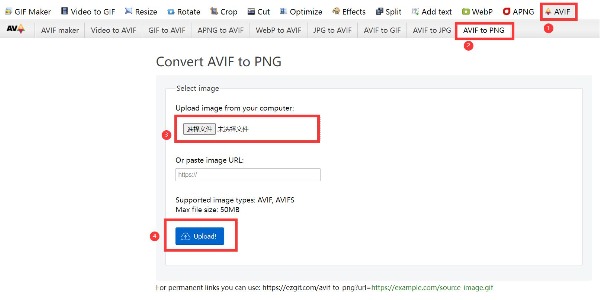
2. lépés.Kattintson a "Konvertálás PNG-be" gombra a fájlok előnézetéhez. Ezután kattintson a "Mentés" gombra a fájlok letöltéséhez.
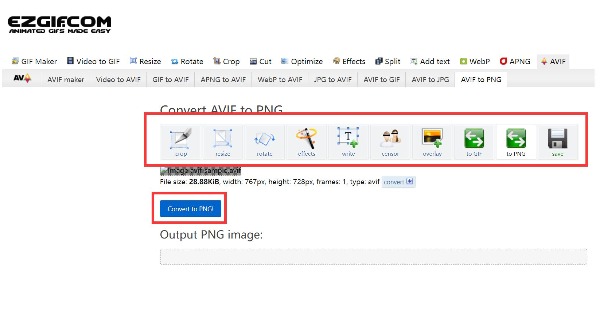
5. Átalakítás
Az Aconvert egy online AVIF-PNG konvertáló is. A képminőséget 1 és 100 között szabadon beállíthatja. Ezenkívül számos lehetőséget kínál a kép átméretezésére. De nem konvertálhat számos AVIF-fájlt PNG-re egy kötegben.
1. lépés.Az Aconvert megnyitásához nyissa meg a hivatalos webhelyet. Kattintson a "Fájlok kiválasztása" gombra az AVIF fájlok betöltéséhez. Ezután kattintson a "Célformátumok" legördülő gombra a "PNG" kiválasztásához.
2. lépés.Kattintson a "Konvertálás most" gombra az AVIF PNG-re konvertálásához.
3. lépésKattintson a "Mentés" gombra a konvertált PNG-képek letöltéséhez.
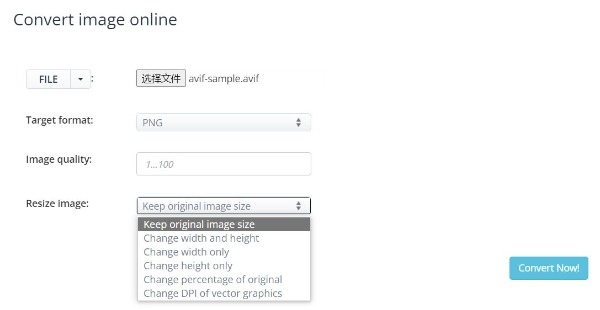
6. FreeConvert
Kipróbálhatja a FreeConvert-t is az AVIF PNG formátumba konvertálásához. Ez az ingyenes konverter speciális beállításokat biztosít a képek beállításához, például átméretezést, tömörítést és képminőség beállítást. Kiválaszthatja az átlátszó színt is saját preferenciái szerint. Ezenkívül támogatja a kötegelt átalakítást, hogy egyszerre több AVIF-fájlt PNG-fájllá konvertáljon. De csak 1 GB-ig támogatja a fájlok feltöltését.
1. lépés.Nyissa meg közvetlenül a FreeConvert hivatalos webhelyét bármelyik böngészőben. A "Fájlok kiválasztása" gombra kattintva importálja az AVIF fájlokat.
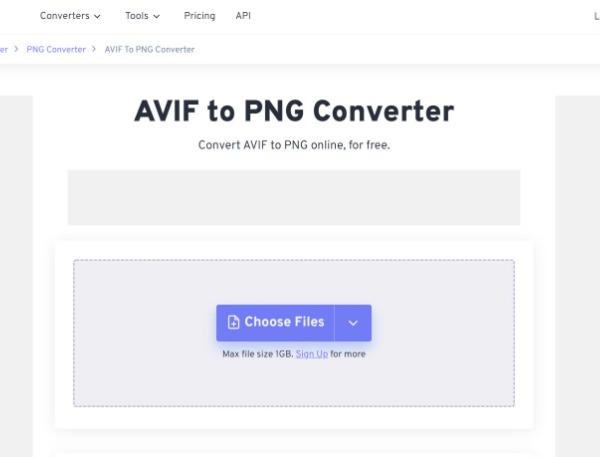
2. lépés.Ha több AVIF-fájlja van, kattintson a "További fájlok hozzáadása" gombra további konvertálandó képfájlok feltöltéséhez.
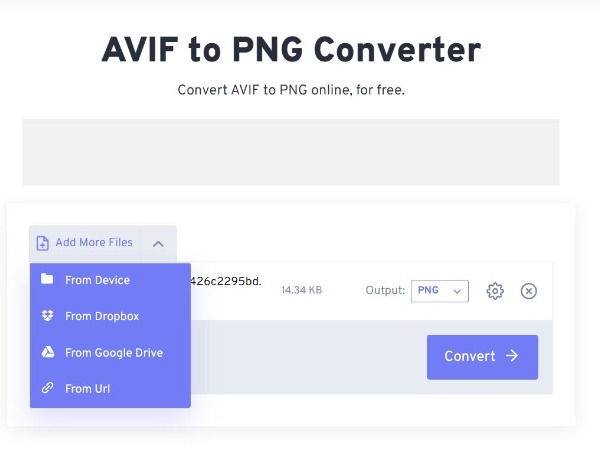
3. lépés Szerkessze képeit a „fogaskerék” ikonra kattintva. A kimeneti képet átméretezheti és tömörítheti. Ha módosítani szeretné a minőséget, csúsztassa el a Képminőség csúszkát. Ezután kattintson a "Beállítások alkalmazása" gombra a beállítások mentéséhez.
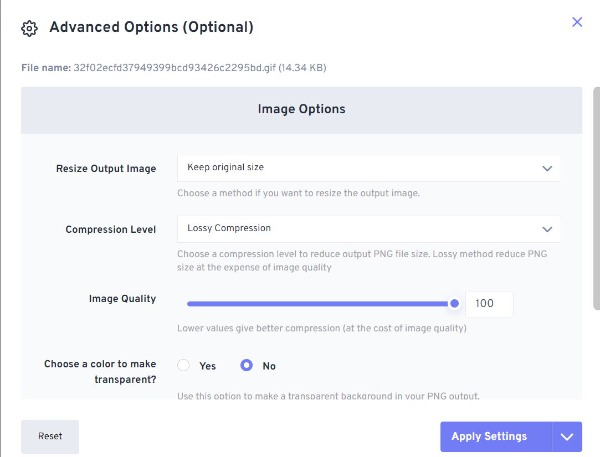
4. lépés.Végül kattintson a "Konvertálás" gombra az AVIF PNG-re konvertálásához. Ezután kattintson a "Letöltés" gombra a képfájlok átalakítás utáni mentéséhez.
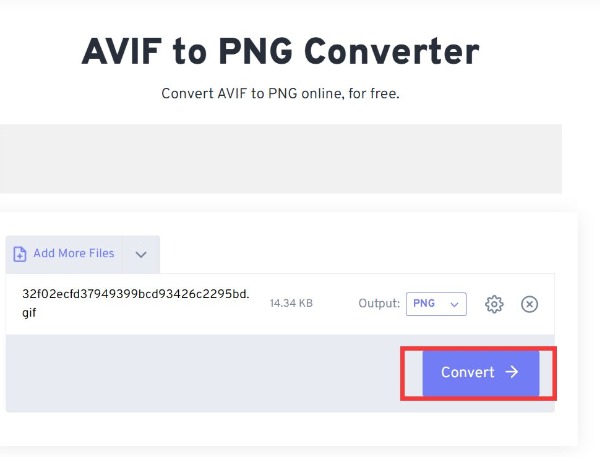
2. rész: Minden, amit tudni akarsz az AVIF-ről
Az AVIF egy AV1 képfájl formátumban mentett kép, amelyet az Open Media Alliance fejlesztett ki. Támogatja a HDR és a monokróm képeket, valamint a 8, 10 és 12 bites színmélységet. Ezenkívül az AVIF támogatja a veszteségmentes és veszteséges tömörítést is. Fontos, hogy az AVIF fájlok jobb minőségűek, mint a hasonló méretű JPEG fájlok. 2020 végére sok vállalat elkezdte használni vagy hozzáadni az AVIF-fájlok támogatását. Sok platform azonban nem támogatja, ezért jó választás az AVIF PNG-re konvertálása.

3. rész: GYIK az AVIF-ről PNG-re
-
1. Meg tudom nyitni az AVIF fájlt közvetlenül?
Igen. Az AVIF-képeket megnyithatja a Google Chrome, a Mozilla Firefox és a qView többplatformos verziójában. Ha Ön Windows-felhasználó, az AV1 videóbővítmény telepítése után megnyithatja az AVIF fájlokat a Microsoft Paint és a Microsoft Photos segítségével.
-
2. Az AVIF támogatja a veszteségmentes tömörítést?
Igen. Az AVIF támogatja a veszteségmentes és veszteséges tömörítést. Ezenkívül támogatja a HDR és a monokróm képeket is.
-
3. Hogyan nyithatom meg az AVIF fájlt a PhotoShopban?
Nem. A PhotoShop nem támogatja az AVIF formátumot. Az AVIF-et JPG-vé konvertálhatja, és megnyithatja a PhotoShopban.
Következtetés
Most már nem nehéz az AVIF-et PNG-re konvertálni. Igényeinek és preferenciáinak megfelelően választhat egy ingyenes konvertert online. De ha aggódik az átalakítás utáni romló képminőség miatt, használhatja az AnyRec Free Image Converter Online-t. Ez az eszköz képes gyorsan konvertálni a fájlokat, miközben megőrzi a kiváló minőséget!
